
こんにちは、とぉです。
Canvaの動画の背景透過機能について解説していきます!
2022年9月に新しくリリースされた機能になります!
切り抜きの精度もなかなかよきです!
動画で背景透過をしたいけど、何を使えばいいのか悩んでいる方はぜひCanvaの動画の背景透過を試してみてください!
グラフィックデザインから始まったCanvaですが、動画機能もどんどんと豊富になってきましたね!
Canvaは編集ソフトの中でも低価格で、Canvaで動画編集を始めるのもおすすめです!
ここだけの話、Adobeは高いし難しいって方にはとてもおすすめできるツールです!
すでに背景を透過させて作りたい動画があるなら、今すぐ試す価値ありです!
》Canvaを試してみる
- Canvaについて詳しく知りたい方は以下の記事をご覧ください
関連記事:無料デザインツール「Canva」とは?【無料版とProの違いも解説】
Canvaの動画の背景透過

Canvaの動画の背景透過機能「背景リムーバ」を使えば、ワンクリックで簡単に背景だけを透過させることができます!
今まで静止画で重宝されていた切り抜き機能「背景リムーバ」の完全動画版です。
2022年9月に新しくリリースされた機能になります!
- こんな感じに切り抜けます(•△•)↓
上記のテスト動画ではシンプルな背景ですが、ちょっと複雑な背景でも難なく切り抜くことができます。
切り抜いた動画は他の素材に合成することができます!
自宅で自撮りした動画などを、あたかも自宅以外で撮ったかのように編集することもできます。
zoomなどで背景を変える感じで、動画でも背景の差し替えができるってことですね!
現実では不可能なシーンなんかもつくれるので、幅広い表現が可能になります。
グリーンバックなどの特別な機材が必要ない

Canvaの「背景リムーバ」は精度が高く、グリーンバックなどがなくても被写体を切り抜くことができます。(複雑な背景のリムーブは公式サイトの動画を参考にしてみてください!)
通常の動画の背景透過だとグリーンバック等の背景を用いて、撮影されることが多いです。
映画の撮影でも緑の布に囲まれて撮影している風景など、みなさんも一度はみたことがあるのではないでしょうか?
一般的に「クロマキー合成」と呼ばれる手法で、グリーンやブルーの背景をセットします。
被写体と背景を離す必要があったり、ライティングにもコツが必要だったりとお金も手間もかかります。
Canvaの「背景リムーバ」を使えば、特別な機材を使わずに、簡単に被写体を切り抜くことができます!
Canvaをつかった動画の背景透過のやり方

Canvaで動画の背景を透過する方法を解説していきます!
といっても、ワンクリックで誰でも簡単にできるほど簡単です!
- Canva Proで動画の背景を透過する方法
- 透過したい動画を選択
- 画面上部の「動画を編集」をクリック
- 「背景リムーバ」をクリック
- Canva Proで動画の背景を透過する方法を画像で解説(•△•)
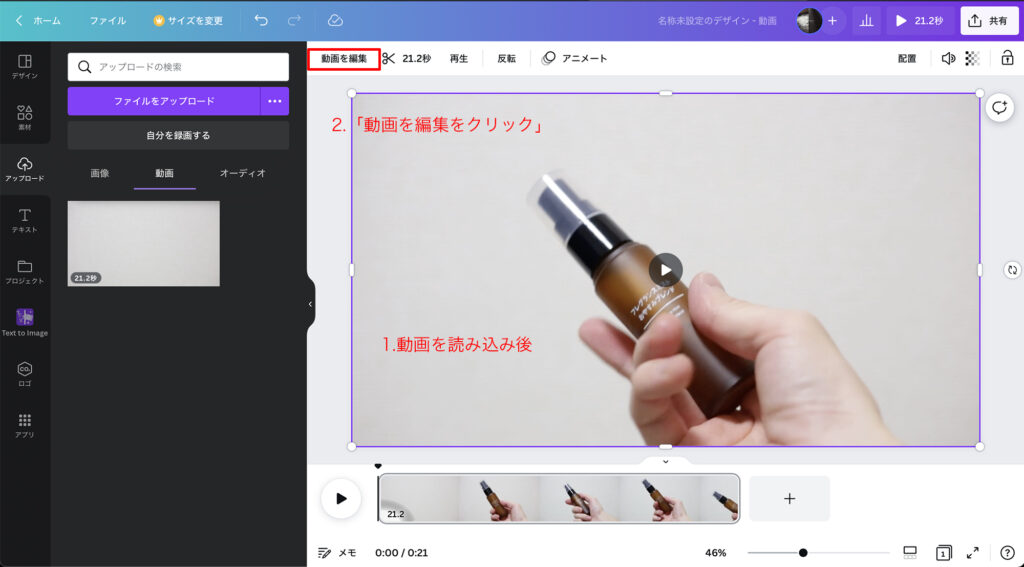
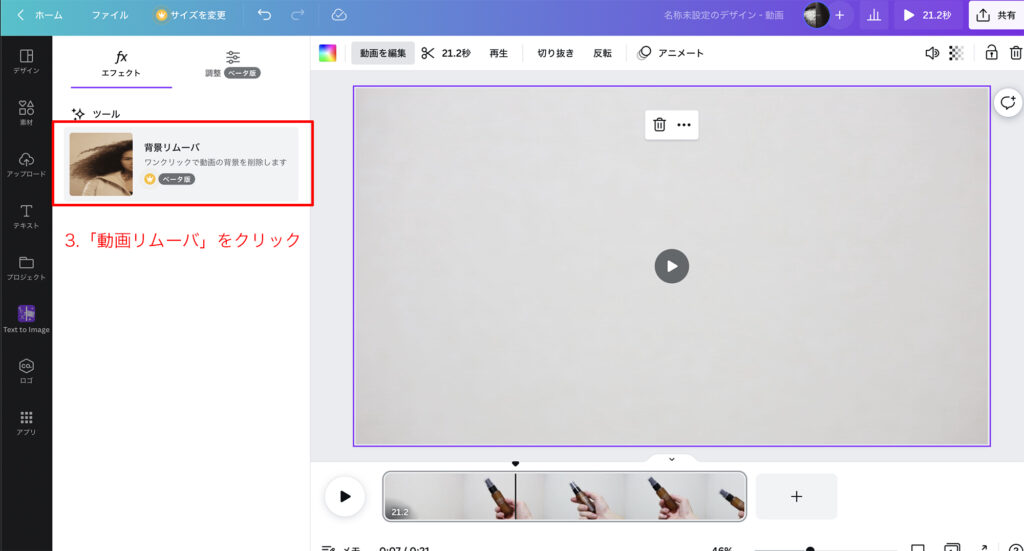
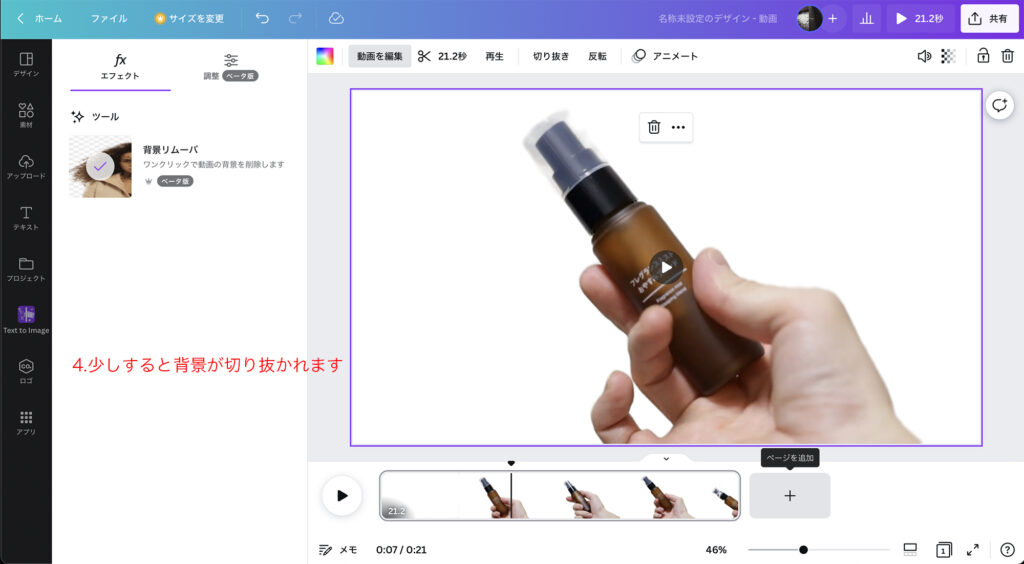
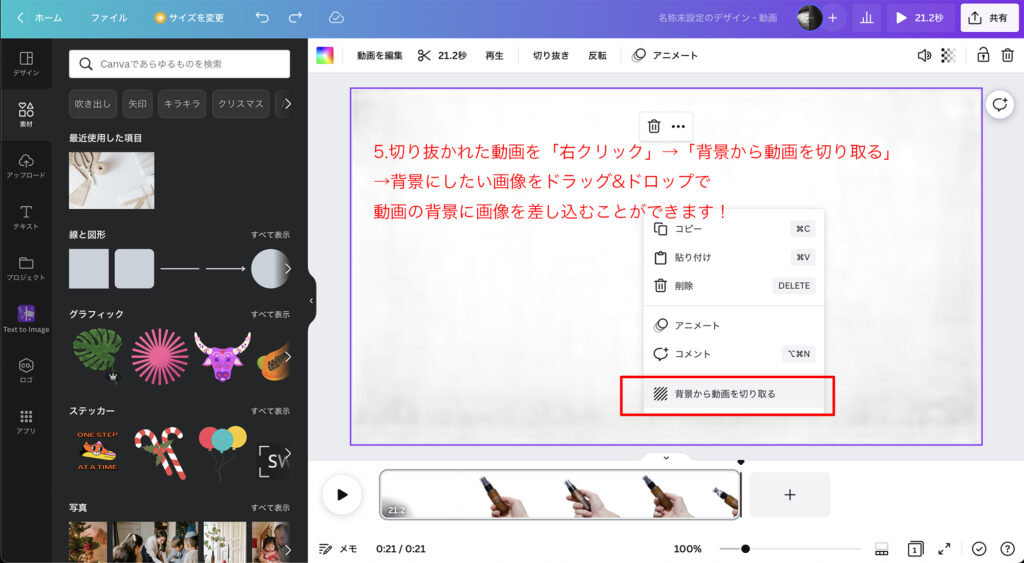
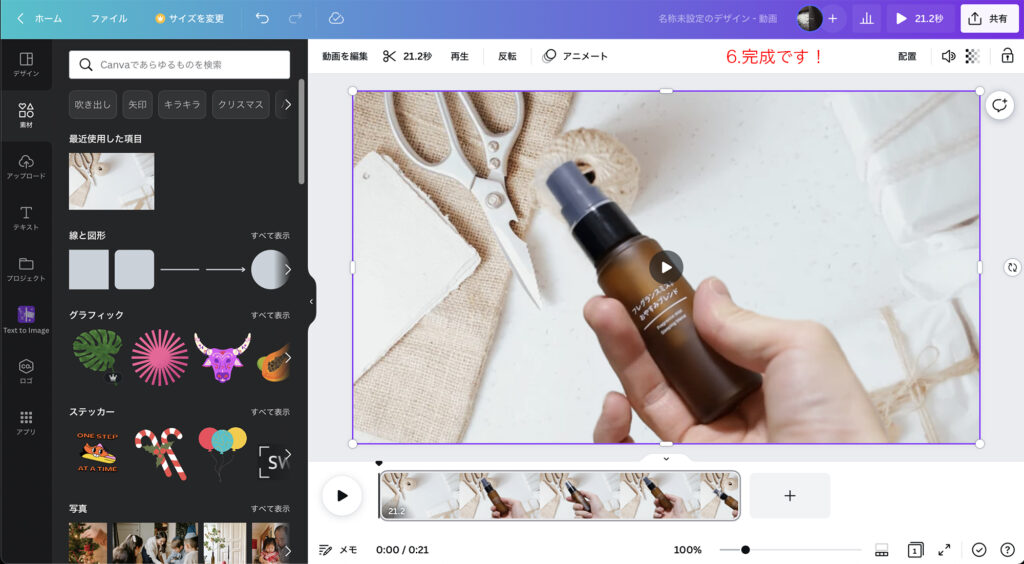
ちなみに「背景リムーバ」は有料プランのみで使える機能ですが、30日間の無料トライアル期間があります。
すでに背景を透過させて作りたい動画があるなら、今すぐ試す価値ありです!➡️ 無料でCanva Proの背景透過を試してみる
Canvaを使うメリット
Canvaを使った動画編集のメリットをお伝えしていきます!
- Canvaを使った動画編集のメリット
- 他の動画編集ソフトよりも価格が安い
- スマホでも動画編集が簡単にできる
- 画面録画ができる
- テンプレートが豊富
他の動画編集ソフトよりも価格が安い
Canvaは他の動画編集ソフトと比較しても、価格が安く気軽に始めやすいです!
月額1000円〜で始められる動画編集ソフトは「ちょっと試しに動画編集してみたい」とか「この機能だけ使いたい」って方も気軽に始めやすい価格ですよね!
- 主な他編集ソフトの価格
- 動画編集ソフトB…買い切り約37000円
- 動画編集ソフトA…月額約2700円
他の動画編集ソフトだと買い切りにしても、サブスクにしても費用がそれなりにかかってしまいます。
Canva Proなら無料で有料版を試せる30日間のトライアルもあるので、まだ試したことがない方はぜひ試してみてください!➡️ 無料でCanva Proで動画編集を試してみる
もちろん1ヶ月試して合わない場合は、そのまま無料版で使い続けることができます!
スマホでも動画編集が簡単にできる

Canva Proを使えばスマホでも動画編集をすることができます。
いちいちPCを開くのが面倒って方でも気軽に動画編集をすることができます。
PC(ブラウザ版)もスマホもアプリもあるため、オフラインでも作業することができます!
ブラウザ版にはブラウザ版の、アプリにはアプリの良さがあるので、どちらも使えるって重宝しますね!
画面録画ができる
Canva Proでは画面録画ができます。
画面録画した動画もCanvaで編集することができます。
そしてこの画面録画機能は、なんと無料版でも利用することができます!
無料でできることも多いので、無料版で始めるのもぜんぜんありですね!
テンプレートが豊富
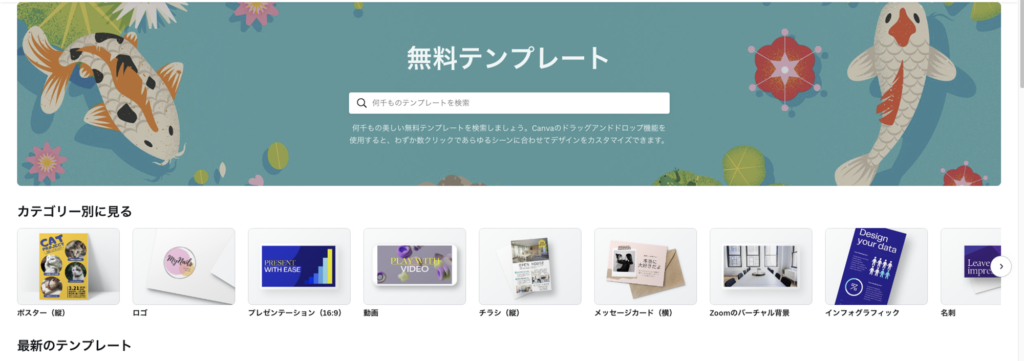
Canva Proはとにかくテンプレートが豊富で、誰でも簡単に動画制作を始めることができます。
Canva Proでは61万点以上のテンプレートが用意されており、無料版でも25万点以上のテンプレートを利用することができます。
検索機能やカテゴリー別に探すことができるので、目当てのものも見つけやすくなっています!
また1億点以上の写真や動画などの素材が使い放題となっています。無料版では使える素材は100万点ほどとなっています。
なにかを制作するとき、素材がたくさんあるってとても重宝しますよね!
Canva Proではテンプレートが豊富なことで、効率よく動画編集を進めることができます!
- 例えばカレンダーのテンプレートだったら、12ヶ月分のテンプレートが用意されているものも多いです!
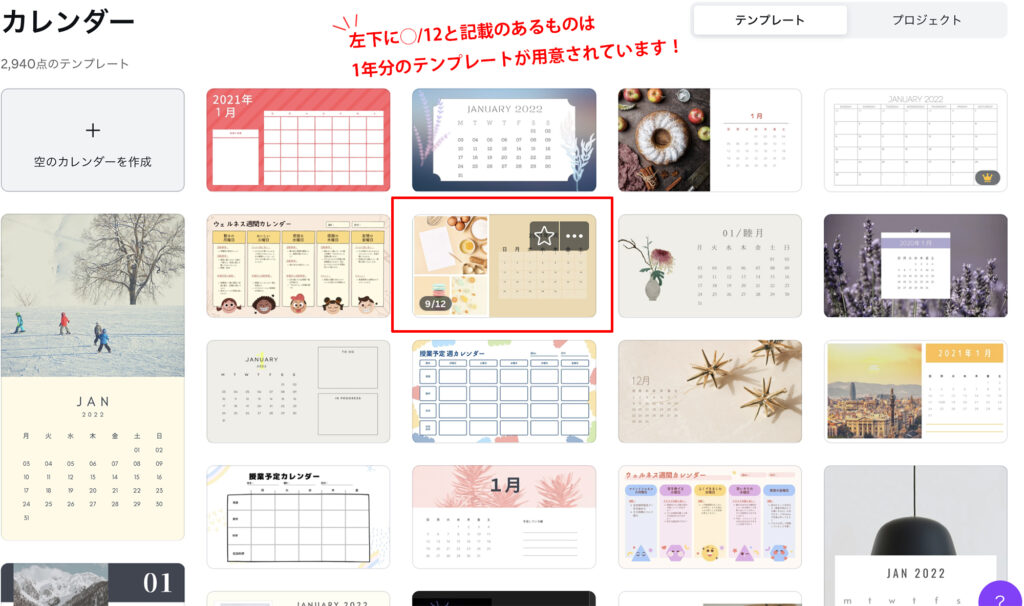
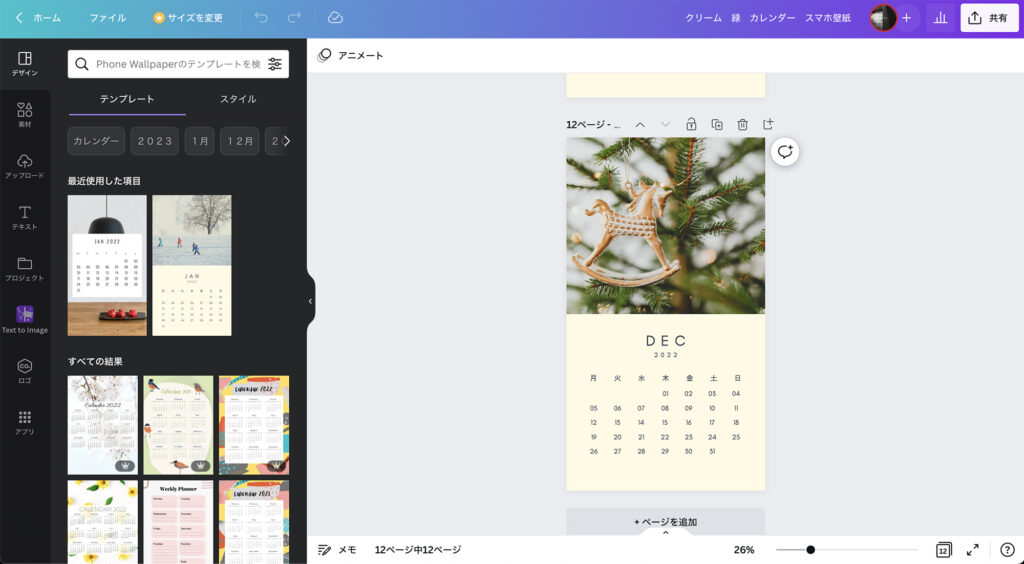
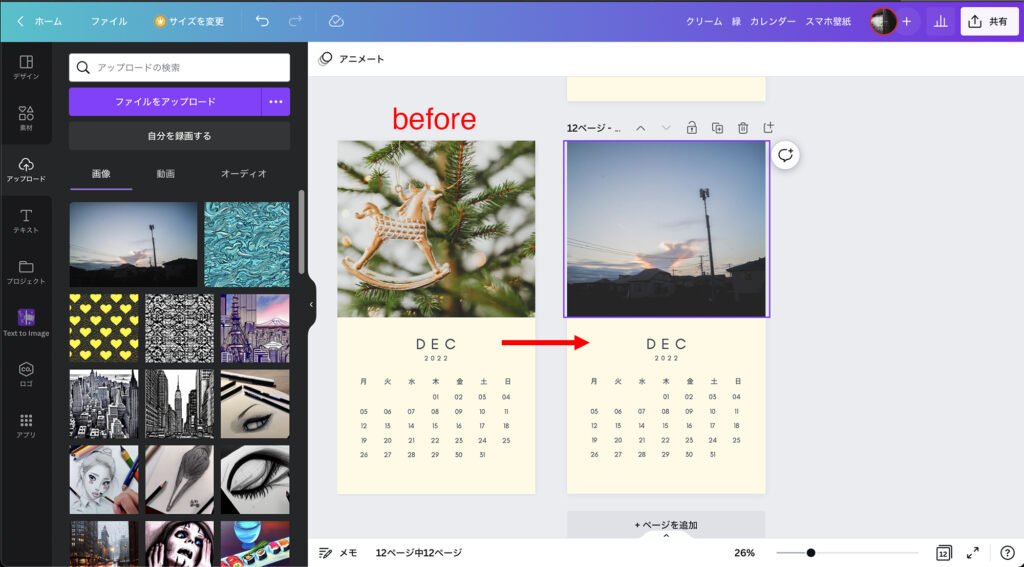
関連記事:【おしゃれテンプレート3選】 Canvaでカレンダーを作る方法を解説!
もちろん動画以外の機能も充実している
ここまでお話した以外にも、Canvaはたくさんの便利な機能があります。
動画に限らず、写真を使った画像編集にも優れています!
- 例えばAIを使って画像を生成する機能「AI画像生成」では、こんな感じの絵を爆速でつくることができます!


今とても話題になっているAI画像生成の機能も、Canva Proでは使うことができます!
今までクリエイティブは苦手だった人にこそ使ってほしい機能ですね!
関連記事:【AIの勉強にも使える】CanvaのAI画像生成の作例16選
ここだけの話、Adobeは高いし難しいって方にはとてもおすすめできるツールです!
上記以外にも、写真の編集機能をたくさん使うことができるので、クリエイティブな作業をする方はCanvaから始めてみるのはいかがでしょうか?
まとめ:Canvaは動画編集にもおすすめ!
Canva Proの動画の背景透過機能「背景リムーバ」を使えば、ワンクリックで簡単に背景だけを透過させることができます!
動画編集を始めてみたい方や、「背景リムーバ」を試してみたい方は、まずは30日間の無料トライアルで試してみてください!
トライアルが終了しても無料版で動画編集を続けることもできます!➡️ 無料でCanva Proの動画編集を試してみる
ではまたっ







